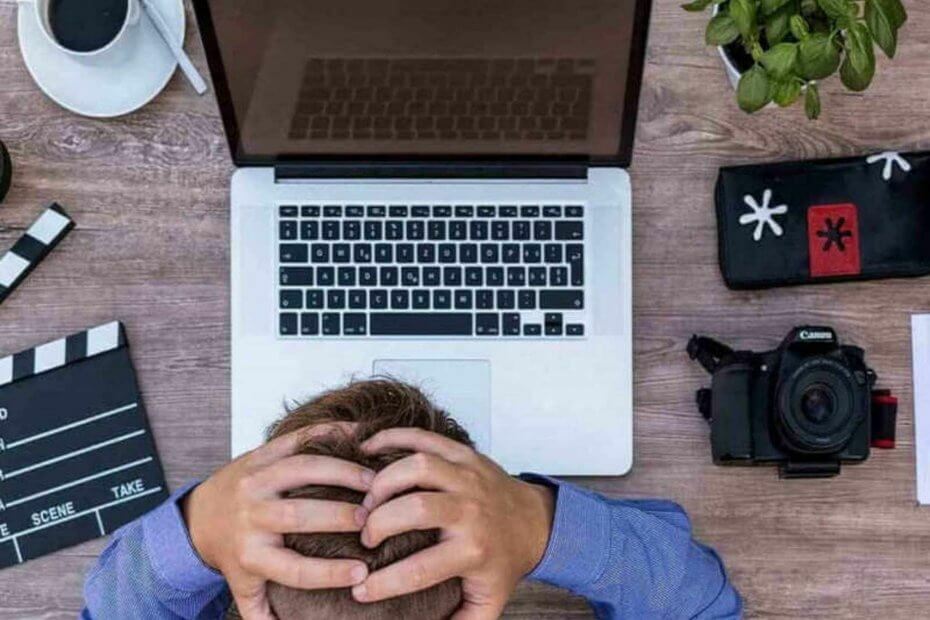- यदि आपको सुरक्षित OS चरण में Windows को स्थापित करने का प्रयास करते समय कोई त्रुटि हो रही है, तो कुछ सेटिंग्स गलत हो सकती हैं।
- ऐसे कई तरीके हैं जिनसे आप इसे ठीक कर सकते हैं, और हम उन सभी के माध्यम से आपका मार्गदर्शन कर रहे हैं।
- विंडोज ओएस विभिन्न कार्यक्षमता त्रुटियों के लिए अतिसंवेदनशील है जिसे हमने व्यापक रूप से कवर किया है त्रुटि हब.
- अधिक सामान्य त्रुटियों के समाधान के लिए, हमारे समस्या निवारण अनुभाग।

- रेस्टोरो पीसी रिपेयर टूल डाउनलोड करें जो पेटेंट प्रौद्योगिकी के साथ आता है (पेटेंट उपलब्ध यहां).
- क्लिक स्कैन शुरू करें Windows समस्याएँ ढूँढ़ने के लिए जो PC समस्याएँ उत्पन्न कर सकती हैं।
- क्लिक सभी की मरम्मत आपके कंप्यूटर की सुरक्षा और प्रदर्शन को प्रभावित करने वाली समस्याओं को ठीक करने के लिए
- रेस्टोरो द्वारा डाउनलोड किया गया है 0 इस महीने पाठकों।
हालांकि विंडोज 10 अधिकांश विंडोज 8 और विंडोज 7 उपयोगकर्ताओं के लिए विंडोज 10 में अपग्रेड करना हमेशा आसान नहीं होता जैसा आप सोचते हैं।
उपयोगकर्ता रिपोर्ट प्राप्त कर रहे हैं लागू_इमेज ऑपरेशन के दौरान एक त्रुटि के साथ safe_os चरण में स्थापना विफल रही विंडोज 10 में अपग्रेड करने का प्रयास करते समय त्रुटि।
इस त्रुटि के रूपांतरों के दौरान स्थापना त्रुटियाँ शामिल हैं:
- पुनर्प्राप्ति वातावरण
- रोलबैक तैयार करें
- प्रतिकृति_ओसी ऑपरेशन
- माइग्रेट_डेटा ऑपरेशन
- प्रथम_बूट
स्थापना के दौरान दिखाई देने वाली संभावित विशिष्ट त्रुटियां हैं:
- त्रुटि 0xc1900101 - 0x2001
- त्रुटि 0x8007000A - 0x2000D - आईएसओ फाइलों का उपयोग करते समय होती है
इस लेख में, हमने इन सभी समस्याओं को कवर करने का प्रयास किया है। चूंकि ऑपरेटिंग सिस्टम अलग तरह से व्यवहार करते हैं, इसलिए हमारी सलाह है कि आप प्रत्येक समाधान को बारी-बारी से आजमाएं, जब तक कि सही समाधान न मिल जाए।
अगर सेफ_ओएस चरण में इंस्टॉलेशन विफल हो जाता है तो मैं क्या कर सकता हूं?
1. अपने सभी ड्राइवरों को अपडेट करें

यूजर्स के मुताबिक, Apply_image संचालन के दौरान त्रुटि के साथ Safe_OS चरण में स्थापना विफल रही संदेश प्रकट हो सकता है यदि आपको अपने ड्राइवरों के साथ कोई समस्या है।
पुराने ड्राइवर इस समस्या को प्रकट कर सकते हैं, इसलिए उन्हें अपडेट करने की अनुशंसा की जाती है।
उदाहरण के लिए, बहुत से उपयोगकर्ताओं ने बताया कि उनके USB ड्राइवर समस्या थे। उन्हें अपडेट करने के बाद, समस्या हल हो गई थी।
हालाँकि, अन्य पुराने ड्राइवर भी इस समस्या का कारण बन सकते हैं। इसलिए हम तहे दिल से एक तृतीय-पक्ष टूल की अनुशंसा करते हैं, ड्राइवर फिक्स, सभी आवश्यक ड्राइवरों का पता लगाने और उन्हें अपडेट करने में मदद करने के लिए।

एक बार इंस्टॉल और लॉन्च होने के बाद, टूल आपके सिस्टम को स्कैन करता है और सभी समस्याग्रस्त ड्राइवरों को ढूंढता है। यह नवीनतम सॉफ़्टवेयर संस्करणों के लिए विश्वसनीय अनुशंसाएँ भी प्रदान करता है जिन्हें आप सुरक्षित रूप से स्थापित कर सकते हैं।
इसके अलावा, यह केवल एक बार उपयोग होने वाला उपकरण नहीं है। यह निश्चित रूप से बाद में काम आएगा।

ड्राइवर फिक्स
इस टूल को आपके सभी सिस्टम ड्राइवरों को अपडेट करने की अनुमति देकर आप जितना समय बचा रहे हैं, उसके बारे में सोचें।
बेवसाइट देखना
2. अपना विंडोज 10 इंस्टॉलेशन बदलें
यह थोड़ा जटिल समाधान है क्योंकि इसके लिए आपको विंडोज 10 सेटअप फाइलों को बदलना होगा। यह समाधान कुछ उपयोगकर्ताओं के लिए मददगार है, लेकिन सुनिश्चित करें कि आप किसी भी नुकसान और अवांछित मुद्दों को रोकने के लिए निर्देशों का सावधानीपूर्वक पालन करते हैं।
इस त्रुटि का मुख्य कारण KB3064209 Intel CPU माइक्रोकोड अपडेट है। यदि आप Intel के CPU का उपयोग नहीं करते हैं, तो यह आप पर लागू नहीं होता है।
संभावित त्रुटियों का पता लगाने के लिए सिस्टम स्कैन चलाएँ

डाउनलोड रेस्टोरो
पीसी मरम्मत उपकरण

क्लिक स्कैन शुरू करें विंडोज मुद्दों को खोजने के लिए।

क्लिक सभी की मरम्मत पेटेंट प्रौद्योगिकियों के साथ मुद्दों को ठीक करने के लिए।
सुरक्षा समस्याओं और मंदी का कारण बनने वाली त्रुटियों का पता लगाने के लिए रेस्टोरो रिपेयर टूल के साथ एक पीसी स्कैन चलाएँ। स्कैन पूरा होने के बाद, मरम्मत प्रक्रिया क्षतिग्रस्त फाइलों को ताजा विंडोज फाइलों और घटकों के साथ बदल देगी।
यह Intel i3 4010U CPU के साथ गीगाबाइट GB-BXi3-4010 मदरबोर्ड पर काम करने के लिए सिद्ध हुआ था, लेकिन हम मानते हैं कि इसे Intel CPU के साथ किसी अन्य मदरबोर्ड के साथ काम करना चाहिए।
KB3064209 फ़ाइल को अद्यतन करता है सी:/Windows/system32/mcupdate_genuineintel.dll
विंडोज 10 को इंस्टाल करने के लिए आपको इस फाइल को डिलीट करना होगा। ऐसा करने के लिए, नीचे दिए गए चरणों का पालन करें (हम X का उपयोग करेंगे: USB ड्राइव के रूप में, C: हमारे ऑपरेटिंग सिस्टम ड्राइव अक्षर के रूप में, और उपयोगकर्ता उपयोगकर्ता प्रोफ़ाइल नाम के रूप में। इस समाधान को लागू करते समय, सुनिश्चित करें कि आप इन्हें अपनी सेटिंग से मेल खाने के लिए बदलते हैं.)
- डाउनलोड विंडोज 10 आईएसओ और इसकी सामग्री को USB स्टिक पर कॉपी करें।
- Daud सही कमाण्ड व्यवस्थापक के रूप में।

- अपने डेस्कटॉप पर एक नया फ़ोल्डर बनाएं और उसे कॉल करें पर्वत.
- कमांड प्रॉम्प्ट में प्रवेश करके WIM को माउंट और संपादित करें (छवि फ़ाइल: boot.wim, अनुक्रमणिका 1):
-
डिस्म / माउंट-इमेज / इमेजफाइल: एक्स: सोर्सबूट.विम / इंडेक्स: 1 / माउंटडिर: सी: यूजरयूसरडेस्कटॉपमाउंट
-
- विंडोज एक्सप्लोरर का प्रयोग करें और यहां नेविगेट करें:
सी:/उपयोगकर्ता/उपयोगकर्ता/डेस्कटॉप/माउंट/विंडोज/System32/mcupdate_GenuineIntel.dll
- दाएँ क्लिक करें mcupdate_GenuineIntel.dll और चुनें गुण.
- के पास जाओ सुरक्षा टैब, फिर क्लिक करें उन्नत.

- अगला, खुले पैसे आपके उपयोगकर्ता खाते का स्वामी। (अपना उपयोगकर्ता खाता दर्ज करें और पर क्लिक करें नाम जांचें बटन। क्लिक ठीक है परिवर्तनों को सहेजने के लिए।)

- में सुरक्षा टैब क्लिक संपादित करें और फिर जोड़ना अपना उपयोगकर्ता खाता जोड़ने के लिए। (सुनिश्चित करें कि आप जाँच करें पूर्ण नियंत्रण इसलिए आपके पास अधिकतम विशेषाधिकार हो सकते हैं। क्लिक लागू तथा ठीक है परिवर्तनों को सहेजने के लिए।)

- अब हटाएं mcupdate_GenuineIntel.dll.
- सभी खुली हुई विंडोज एक्सप्लोरर विंडो बंद करें।
- कमांड प्रॉम्प्ट पर वापस जाएं और दर्ज करके छवि को अनमाउंट करें:
dism /Unmount-Image /MountDir: C: UsersUserDesktopmount /commit
- अब आपको निम्न फ़ाइलों के लिए चरण 4-11 दोहराना होगा:
boot.wim /सूचकांक: 2install.wim /index: 1install.wim /index: 2
- यदि आप भ्रमित हैं, तो बस boot.wim /index: 1 को ऊपर दी गई सूची के मानों से बदलें।
- अपने डेस्कटॉप से माउंट फ़ोल्डर हटाएं, यूएसबी निकालें और इंस्टॉलर को बूट करें।
यह एक उन्नत समाधान है, इसलिए इसे ठीक से निष्पादित करने के लिए स्क्रीन पर दिए गए निर्देशों का सावधानीपूर्वक पालन करना सुनिश्चित करें।
एक सहज विंडोज 7 से विंडोज 10 अपग्रेड चाहते हैं? बेशक तुम्हारे पास है! यहाँ यह कैसे करना है!
3. IObit एडवांस्ड सिस्टम केयर का उपयोग करें

Apply_image ऑपरेशन त्रुटि के दौरान त्रुटि के साथ Safe_OS चरण में स्थापना विफल Fa आपकी अस्थायी फ़ाइलों के कारण प्रकट हो सकता है, और इसे ठीक करने का एक तरीका उपयोग करना है IObit एडवांस्ड सिस्टम केयर.
यह एक सरल उपकरण है जो आपको समाप्त करने में मदद करता है डिस्क स्थान खाली करने और पीसी के प्रदर्शन में सुधार करने के लिए बेकार या अमान्य रजिस्ट्रियां।
मुफ़्त संस्करण के साथ, आप m. भी प्राप्त कर सकते हैंरीयल-टाइम में अपने सिस्टम की स्थिति की निगरानी करें।
टूल का प्रीमियम संस्करण उन्नत सफाई और अनुकूलन सुविधाओं के एक समूह के साथ आता है जो आपके डिवाइस के स्वास्थ्य में सुधार करेगा।

IObit एडवांस्ड सिस्टम केयर
अपने डिवाइस को इस शक्तिशाली टूल से डीप-क्लीनिंग करके एक सहज विंडोज इंस्टॉलेशन के लिए तैयार करें।
बेवसाइट देखना
4. सेवाओं को स्वचालित पर सेट करें
- दबाएँ विंडोज की + आर और टाइप करें services.msc. दबाएँ दर्ज या क्लिक करें ठीक है.

- निम्नलिखित सेवाओं का पता लगाएं:
- बिट्स (बैकग्राउंड इंटेलिजेंट ट्रांसफर सर्विस)
- विंडोज अपडेट सर्विस
- क्रिप्टोग्राफिक सेवा
- इनमें से प्रत्येक सेवा को खोलने के लिए डबल-क्लिक करें गुण.
- अब ढूंढो स्टार्टअप प्रकार और इसे सेट करें स्वचालित. पर क्लिक करें लागू तथा ठीक है परिवर्तनों को सहेजने के लिए।

- तीनों सेवाओं के लिए प्रक्रिया को दोहराएं।
- अपने कंप्यूटर को पुनरारंभ करें और विंडोज 10 को फिर से स्थापित करने का प्रयास करें।
इन सभी सेवाओं को सक्षम करने के बाद, समस्या का समाधान होना चाहिए और आप बिना किसी समस्या के विंडोज 10 स्थापित कर पाएंगे।
5. अपने कंप्यूटर से सभी USB उपकरणों को अनप्लग करें / अपना WiFi अडैप्टर निकालें

कुछ उपयोगकर्ता रिपोर्ट करते हैं कि सभी USB उपकरणों को अनप्लग करने से यह समस्या ठीक हो जाती है, तो हो सकता है कि आप ऐसा करना चाहें। यह आपके प्रिंटर, फोन, बाहरी हार्ड ड्राइव आदि पर लागू होता है।
USB कीबोर्ड और माउस के बजाय PS/2 कीबोर्ड और माउस का उपयोग करने का प्रयास करें।
इसके अलावा, यदि आप एक समर्पित वाईफाई कार्ड का उपयोग कर रहे हैं, तो हो सकता है कि आप विंडोज 10 को स्थापित करने का प्रयास करते समय इसे अपने कंप्यूटर से हटाना चाहें।
ऐसा केवल तभी करें जब आप जानते हों कि यह कैसे काम करता है, या यदि आपका उपकरण वारंटी के अधीन है। यदि उपलब्ध हो तो आधिकारिक मरम्मत की दुकान से संपर्क करें।
 अभी भी समस्याएं आ रही हैं?उन्हें इस टूल से ठीक करें:
अभी भी समस्याएं आ रही हैं?उन्हें इस टूल से ठीक करें:
- इस पीसी मरम्मत उपकरण को डाउनलोड करें TrustPilot.com पर बढ़िया रेटिंग दी गई है (इस पृष्ठ पर डाउनलोड शुरू होता है)।
- क्लिक स्कैन शुरू करें Windows समस्याएँ ढूँढ़ने के लिए जो PC समस्याएँ उत्पन्न कर सकती हैं।
- क्लिक सभी की मरम्मत पेटेंट प्रौद्योगिकियों के साथ मुद्दों को ठीक करने के लिए (हमारे पाठकों के लिए विशेष छूट)।
रेस्टोरो द्वारा डाउनलोड किया गया है 0 इस महीने पाठकों।